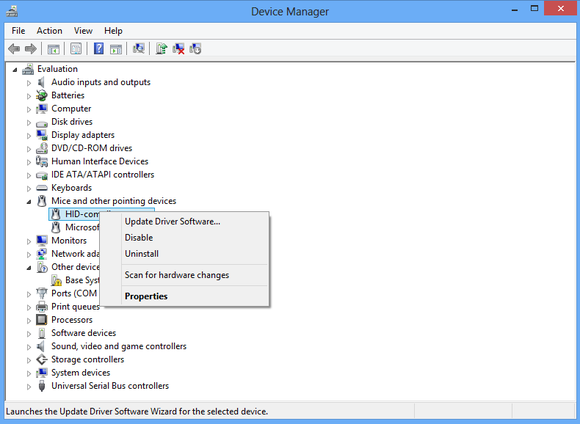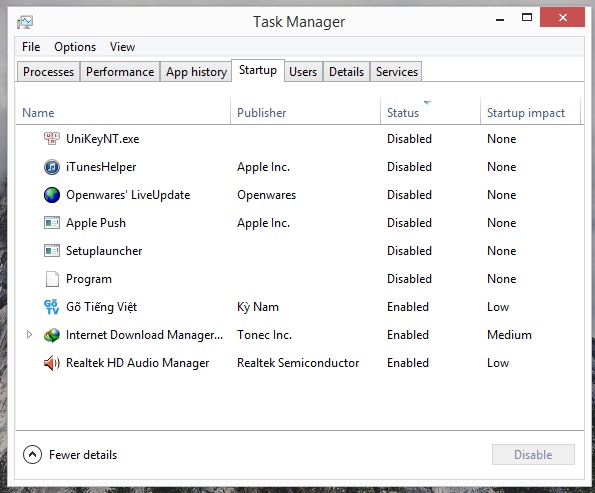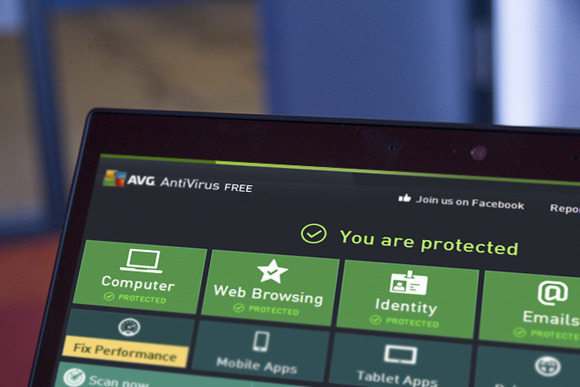Nếu bạn vừa mua một máy tính mới hay chỉ đơn giản là nâng cấp lên phiên bản Windows mới hơn trên hệ thống phần cứng cũ thì công việc đầu tiên bạn cần làm là khởi động Windows và sử dụng, mà hãy bỏ ra ít thời gian thực hiện một số việc sau nhầm bảo đảm tính tương thích phần cứng của Windows và đảm bảo hiệu suất hoạt động tốt trong tương lai.

Cập nhật Driver
Bạn nên ngắt kết nối Internet ở lần khởi động đầu tiên trên Windows 8.1 để kiểm soát và ngăn chặn Windows Update hoặc bất cứ động thái cập nhật nào tự khởi động, qua đó bạn sẽ dễ dàng kiểm tra tính tương thích phần cứng và điều chỉnh lại cài đặt Windows Update không tự động tải và cập nhật dữ liệu.
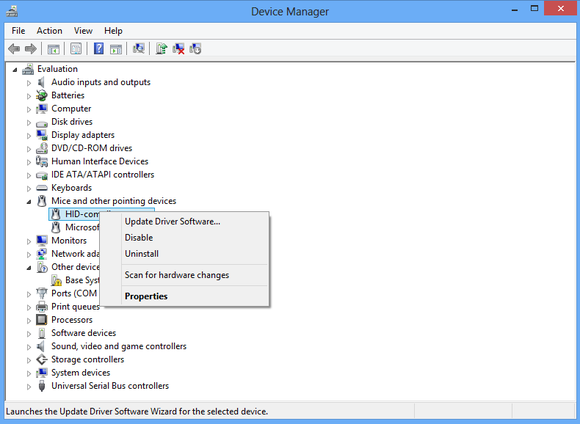
Việc làm này cũng tránh trường hợp Windows 8.1 tự động tải về driver đồ họa như Nvidia, AMD, và Intel với dung lượng lên đến hàng trăm MB trong nền hệ thống. Và nếu như bạn đang sài kết nối 3G thì điều này thật “chua” phải không?
Ngoài ra nếu bạn có kết nối Internet thường xuyên thì sau khi khởi động Windows 8.1 lần đầu lên, hãy để yên nó trong khoảng 15-30 phút để hệ thống tiến hành cập nhật tự động một số driver từ Windows Update.
Dọn rác
Nếu vừa mua một máy tính mới về, chắc hẳn bạn đã được cài sẳn (hay ghost) một hệ điều hành nào đó (thường là Windows) và được “khuyến mại” với khá nhiều phần mềm rác bên trong. Do đó công việc kế đến bạn cần làm là dọn sạch chúng.

Nếu sử dụng Windows 8.1 thì bạn có thể sử dụng tính năng Refresh hoặc Reset để khôi phục về trạng thái mới vừa cài đặt Windows. Còn nếu như là Windows 7 hay thấp hơn thì bạn có thể sử dụng tính năng Programs and Features hoặc nhờ đến công cụ của bên thứ ba, điển hình như PC Decrapifier và CCleaner
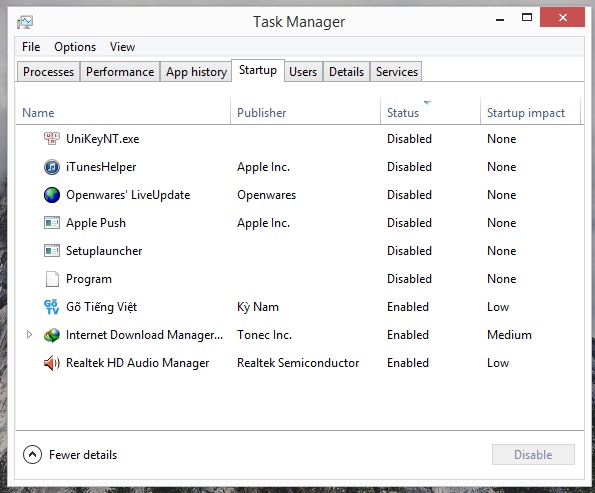
Sau khi gỡ bỏ và dọn dẹp lại Windows, bạn nên tiếp tục điều chỉnh lại các ứng dụng khởi động cùng Windows bằng lệnh “msconfig” từ hộp thoại Run hoặc từ Windows 8 Task Manager (Crtl + Shift + Esc) sau đó chọn tab Startup.
Kể cả trong trường hợp bạn cài mới hệ điều hành thì sau khi cài đặt hàng loạt phần mềm cần thiết thì lượng file lưu tạm, lược rác sinh ra do giải nén, các Toolbar vô tình cài vào theo các phần mềm miễn phí cũng sẽ là cả đống "rác" mà chúng ta phải dọn dẹp ngay lập tức.
Khởi chạy Windows Update lần nữa
Sau khi dọn dẹp xong Windows, bạn hãy khởi động lại Windows lần nữa và tiến hành khởi chạy Windows Update để tiến hành tải và cập nhật các bản vá lỗi cho Windows.

Lần cập nhật đầu tiên cho Windows khá quan trọng vì nó sẽ làm cho hệ thống được trơn tru hơn, an toàn hơn. Vì thế bạn nên cài đặt hết các cập nhật được hiển thị từ Windows Update.
Cài phần mềm
Bước này hoàn toàn phụ thuộc vào bạn, “cần gì cài đấy” và hãy lựa chọn tải tập tin cài đặt từ trang web cung cấp chính thức của phần mềm. Bạn nên chọn FileHippo để chọn lựa và tải cho nhanh.
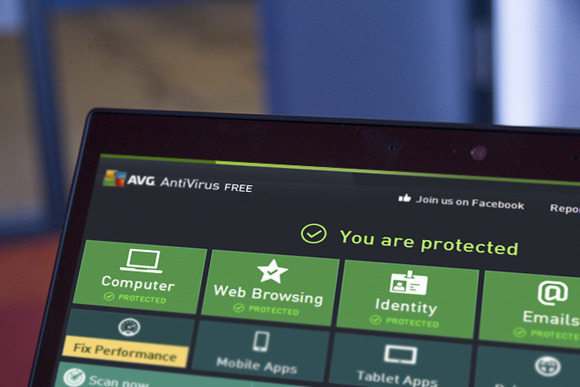
Ngoài ra bạn cũng nên cài đặt sẳn một trình antivirus để tăng tính bảo mật và độ an toàn cho Windows nhé. Nếu không có nhu cầu cao thì các bản miễn phí là khá đủ, tiêu biểu cho sự lựa chọn này phiên bản miễn phí của các hãng bảo mật AVG, Avast! hoặc Avira.
Sao lưu

Công việc cuối cùng cần làm sau khi đã “trang bị” cho máy tính Windows những thứ cần thiết là sao lưu lại hệ thống. Cách đơn giản và nhanh nhất là bạn sử dụng công cụ OneKey Ghost để tiến hành tạo cho mình một bản Ghost và sử dụng mỗi khi hệ thống Windows gặp vấn đề.
Theo Genk
Mời bạn xem thêm:
Phòng tránh việc cận thị khi làm việc trên máy tính
Các mẹo giúp máy tính hoạt động nhanh hơn mà không phải cài lại Win
Bí quyết chọn mua máy tính bảng mới